+Đây cũng chính là lý do mình viết bài này . Bởi vì lý do trong đĩa windows XP không tích hợp driver SATA AHCI vào trong đĩa win. Bạn nào muốn tự mình làm cho mình một chiếc đĩa có thể cài được cho các máy Laptop.
Cách làm này được thể hiện qua hình ảnh rất chi tiết. Mình viết dưới dạng kinh nghiệm đúc kết sương máu nên chỉ cần đọc là hiểu ngay. hè hè

+Dụng cụ cần có bao gồm:
1. Microsoft .NET FrameWork
http://www.mediafire.com/?260c0xfvivwo6552. Phần mềm nLite
http://www.mediafire.com/?s0otj2etggi50j23. AHCI Driver
http://www.mediafire.com/?9q64sbqjboqp9dwFile AHCI mới này có tác dụng cho các dòng mới nhất hiện nay
+Lưu ý: Các Bạn Cài đặt "Microsoft .NET FrameWork" trước, rồi mới đến cài nLite nhé

*Sao đây mình sẽ hướng dẩn các bạn làm nhé

- Giao diện chính của nLite sau khi khởi động:
- Bước tiếp theo, chỉ đường dẫn đến thư mục, ổ đĩa chứa bộ cài Windows (copy từ đĩa cài Windows chưa tích hợp driver), trong ví dụ này là ổ E
- Sau khi chọn đúng nơi lưu trữ, nLite sẽ hiển thị thông tin cụ thể về bản Windows này. Bấm Next để chuyển sang bước tiếp theo:
- Cửa sổ tiếp theo hiện ra, bạn chọn Drivers và Bootable ISO để bắt đầu tiến hành tích hợp driver, và tạo file khởi động iso:
- Tại bước tiếp theo, bấm Insert để thêm driver, sẽ có 2 sự lựa chọn: Single driver và Multiple driver folder:

-Các bạn có thể sử dụng bất cứ lựa chọn nào, sau đó chỉ đường dẫn đến thư mục chứa driver ICH (tải về máy và giải nén):

- Trong ví dụ này chọn Single driver và chỉ đường dẫn đến thư mục lưu driver, chọn file iaAHCI.inf và Open:
- Cửa sổ tiếp theo, chọn Regular PNP driver để lựa chọn tất cả các driver mà file iaAHCI.inf chứa đựng, hoặc bạn có thể chọn Textmode driver để thêm từng driver riêng biệt. Nhấn OK để chuyển sang bước tiếp theo:
- Kiểm tra lại 1 lần nữa thông tin của driver, khi đã chắc chắn bạn bấm Next để chuyển tiếp:
- Hộp thoại thông báo Apply changes hiện ra, bấm Yes để bắt đầu tích hợp driver:
- Sau khi kết thúc quá trình, nLite sẽ hiển thị đầy đủ thông tin dung lượng bộ cài đĩa, driver đã được thêm vào. Bước tiếp theo, sẽ có các lựa chọn nếu bạn muốn ghi trực tiếp ra đĩa, tạo file ISO. Để chắc chắn, ta nên tạo thành file ISO rồi từ đó ghi vào đĩa để đảm bảo không xảy ra lỗi:
- Sau đó chọn đường dẫn lưu file ISO:
- Vậy là các bạn đã hoàn thành xong các bước cơ bản để tích hợp thêm driver vào đĩa cài Windows. Trên đây là bài hướng dẫn cơ bản để thêm driver nhận dạng chuẩn SATA, tùy theo yêu cầu mà các bạn có thể tích hợp thêm các loại driver khác như VGA, sound, NIC...
- Việc còn lại là ghi file ISO đó ra đĩa CD, và tiến hành cài đặt như bình thường.
-Rất dễ dàng phải không các bạn

P/s Chúc các bạn thành công.
- Mọi thắc mác gì các bạn cứ " Trả lời bài viết 0f mình" or Pm Y!m cho mình: tuananhkg20072002, mình sẽ sẳn sàng Share cho cac bạn





